win10程序无响应怎么回事 win10程序无响应解决方法
发布时间:2017-02-28 15:37
相关话题
win10系统使用很卡,个别程序反应特别慢,甚至是没有反省,该怎么办呢?接下来大家跟着小编一起来了解一下win10程序无响应的解决方法吧。
win10程序无响应解决方法
1、登录win10系统,用管理员身份运行Powershell(可在Cortana搜索栏、运行和任务管理器中等多个地方输入Powershell,然后选择打开)

2、输入如下命令后回车
Get-AppXPackage -AllUsers | Foreach {Add-AppxPackage -DisableDevelopmentMode -Register “$($_.InstallLocation)AppXManifest.xml”}
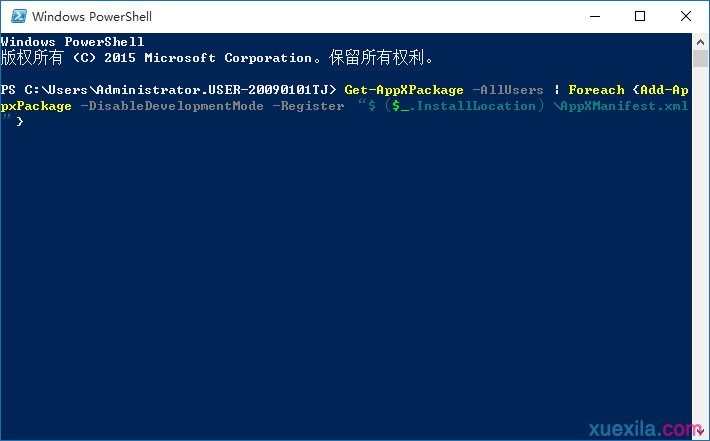
3、等待一会,该过程将自动完成,完成处应用就重置好了。
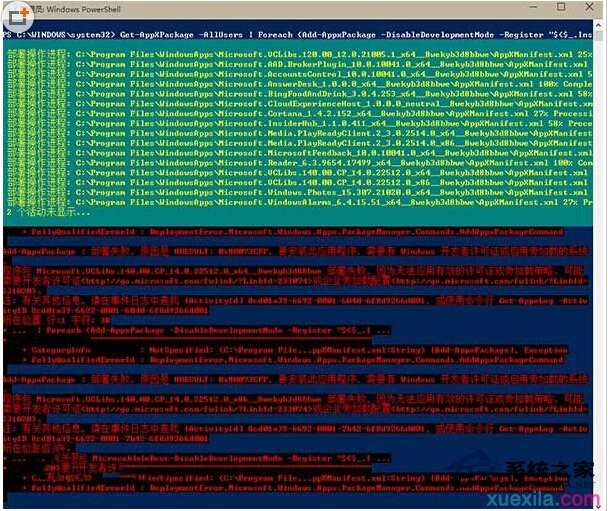
win10程序无响应解决方法相关文章:
1.电脑卡死程序未响应怎么办
2.如何解决win7系统程序响应慢
3.快捷方式快速结束无法响应的程序
4.win7电脑程序无响应怎么办
5.win7遇到程序没有响应怎么办
6.win7程序未响应如何解决
7.Windows8系统出现程序无响应怎么办

win10程序无响应怎么回事 win10程序无响应解决方法的评论条评论